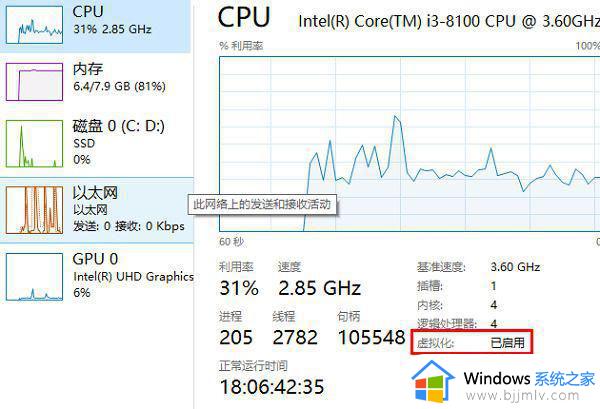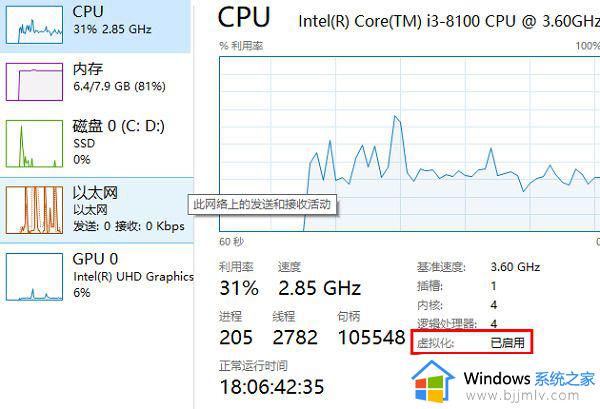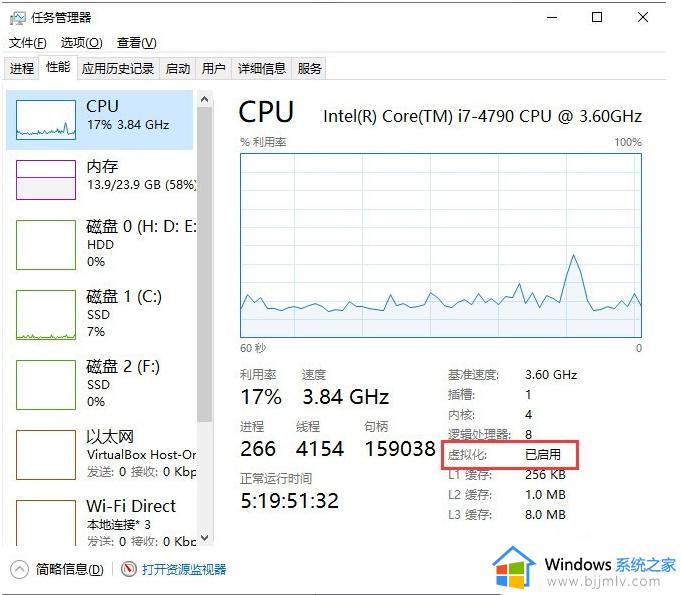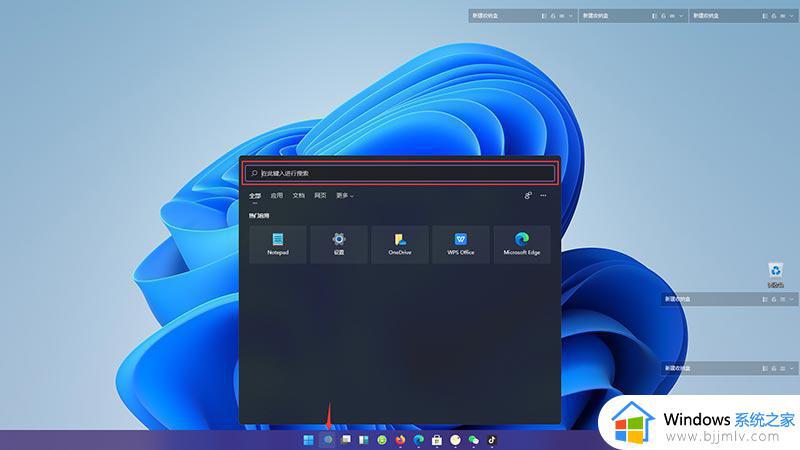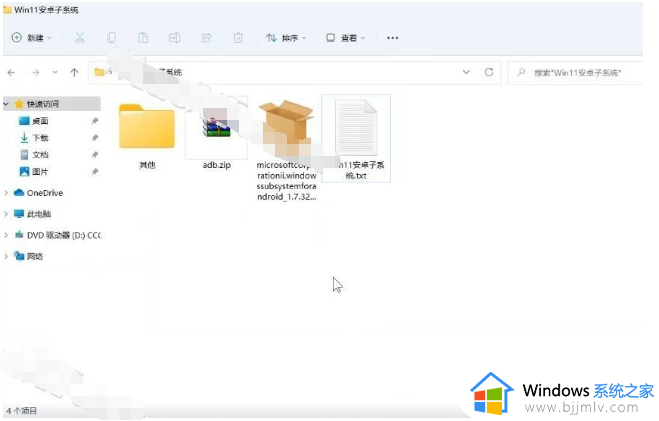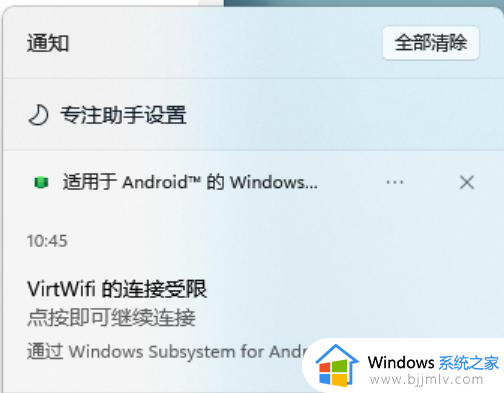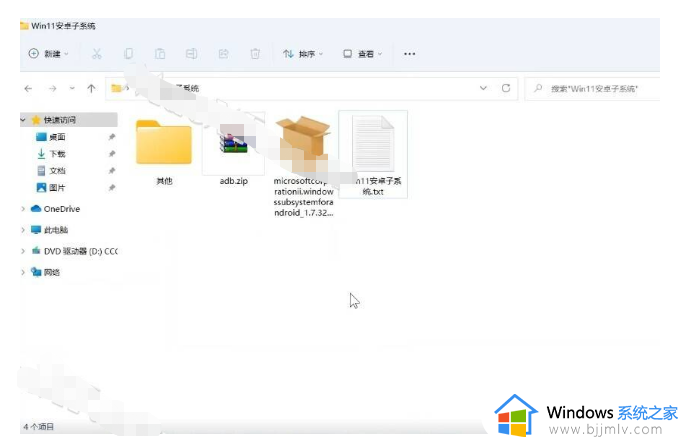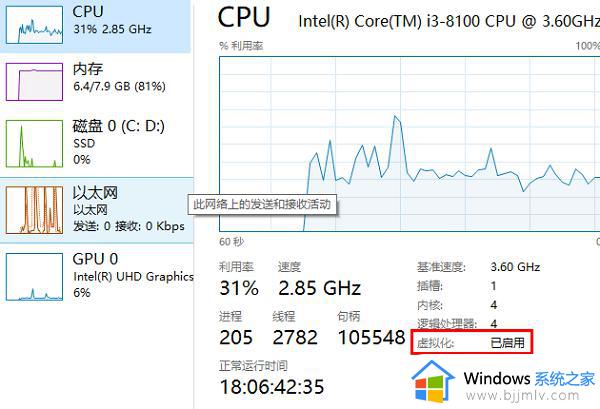win11安卓系统打开没反应怎么办 win11打不开安卓子系统如何解决
在微软推出win11系统之后,许多用户也都知道这款最新的系统中添加了安卓子系统,因此用户可以轻松在电脑上运行安卓软件,可是有用户想要开启win11系统中安卓子系统时,却遇到打不开的情况,对此win11安卓系统打开没反应怎么办呢?接下来小编就给大家讲解win11打不开安卓子系统如何解决。
具体方法:
1、首先需要确认BIOS中已经开启虚拟化,同时按“ctrl+alt+del”打开任务管理器,鼠标点击“性能-》CPU”将会显示是否开启“虚拟化”。
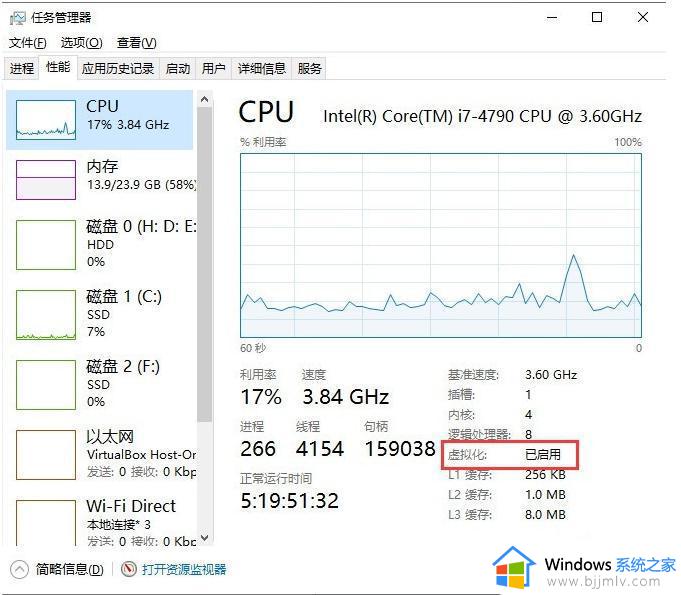
2、接着必须安装Windows自带的虚拟机软件hyper-v、虚拟机平台。点击进入“设置 -》 应用 -》 可选功能 -》 更多Windows功能 ”然后找到并安装“hyper-v”以及“虚拟机平台”完成之后必须点击重启电脑。
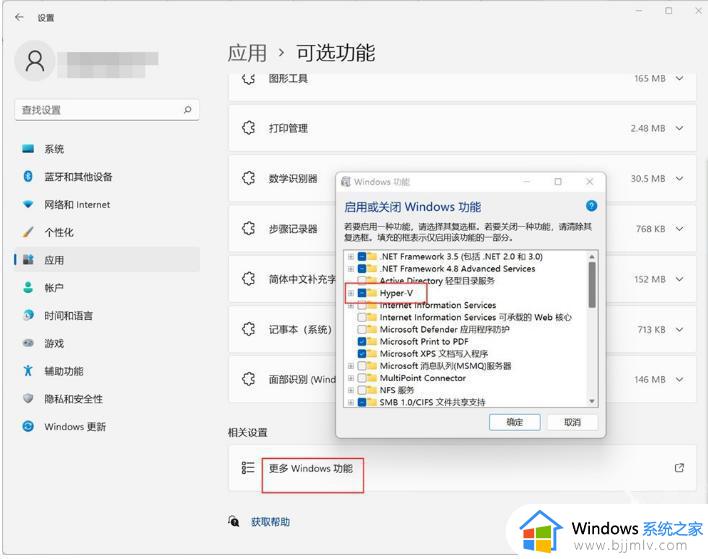
3、以上功能都正常的话,就有可能是关闭了“虚拟化的安全”功能造成的。同时按Win+X快捷键,选择“Window 终端(管理员)”,接着输入命令“ bcdedit /set hypervisorlaunchtype auto”按回车,点击重启电脑即可解决。
注意:开启“虚拟化的安全”功能会造成,雷电、MUMU等等安卓模拟器无法启动~
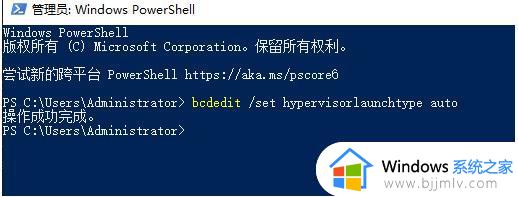
本文就是小编告诉大家的win11打不开安卓子系统如何解决所有步骤了,如果有不了解的用户就可以按照小编的方法来进行操作了,相信是可以帮助到一些新用户的。